在使用 Excel 处理数据时,遇到工作表中有很多空白列的情况确实会让人感到困扰。手动一列列删除不仅耗时费力,还可能影响工作效率。下面详细介绍一种快速处理空白列的小技巧。
方法步骤:
1、选中第一列标题行
首先,用鼠标点击选中第一列标题行。这一步是为了确定数据的范围,确保后续操作能够准确地选中所有需要处理的列。
2、定位空白单元格
单击 Excel 的 “开始” 选项卡,在 “查找和选择” 菜单中选择 “定位条件” 选项。同时,按下 Ctrl G 键也可以快速调用 “定位条件” 功能。
在弹出的 “定位条件” 对话框中,选中 “空值” 复选框。这个操作的目的是让 Excel 能够识别并选中所有的空白单元格。
3、删除空白列
单击 “确定” 按钮后,Excel 会自动选中所有空白单元格。
在 Excel 的菜单栏中选择 “删除” 选项,并在弹出的菜单中选择 “整列” 选项。此时,Excel 会提示用户是否删除这些列,确认后即可删除所有空白列。

使用上述方法可以快速有效地删除 Excel 工作表中的空白列,大大提高数据处理的效率。在实际工作中,根据不同的数据情况和需求,我们可以灵活运用各种 Excel 功能来优化工作流程。掌握这些小技巧,能够让我们在处理数据时更加得心应手,节省时间和精力。同时,也欢迎大家积极探索和分享更多 Excel 的实用技巧,共同提升办公效率和数据处理能力。


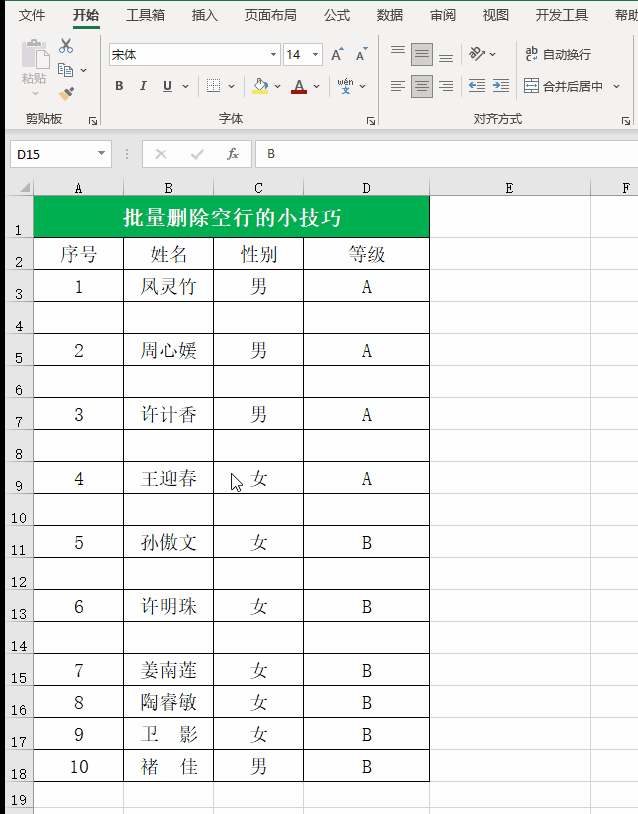
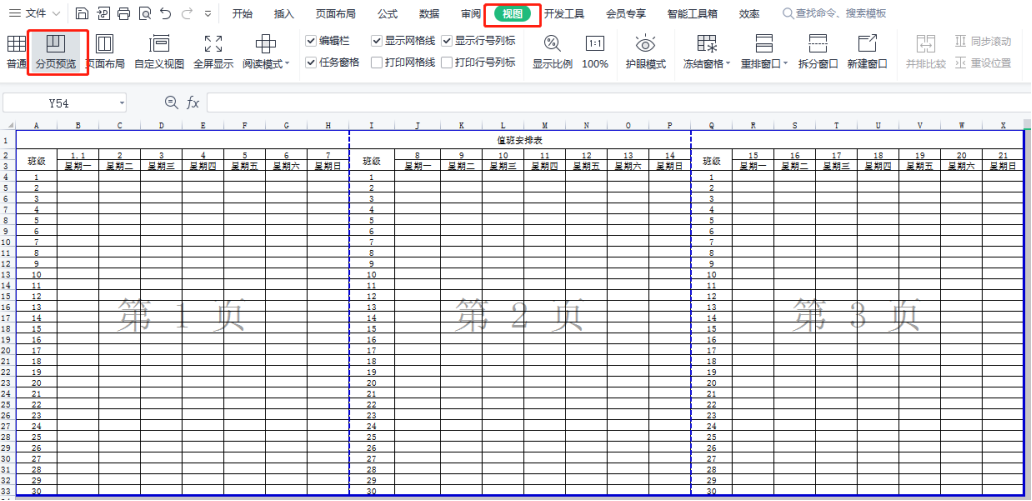

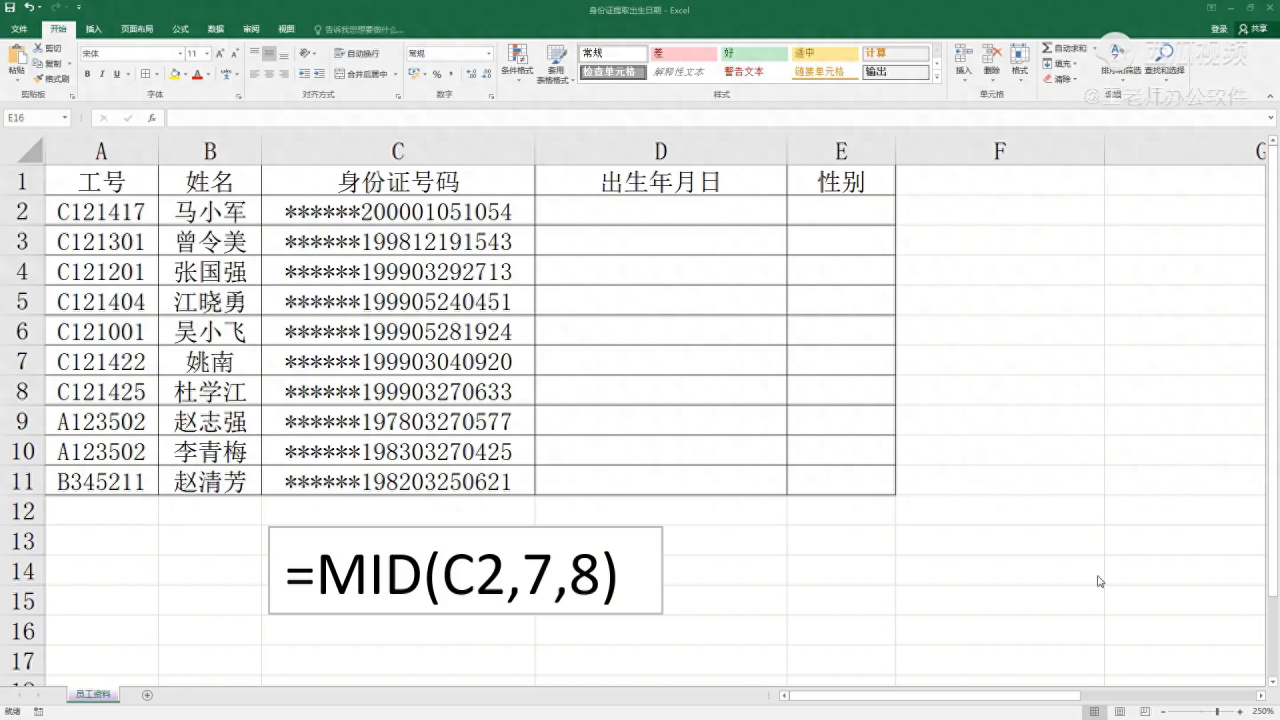
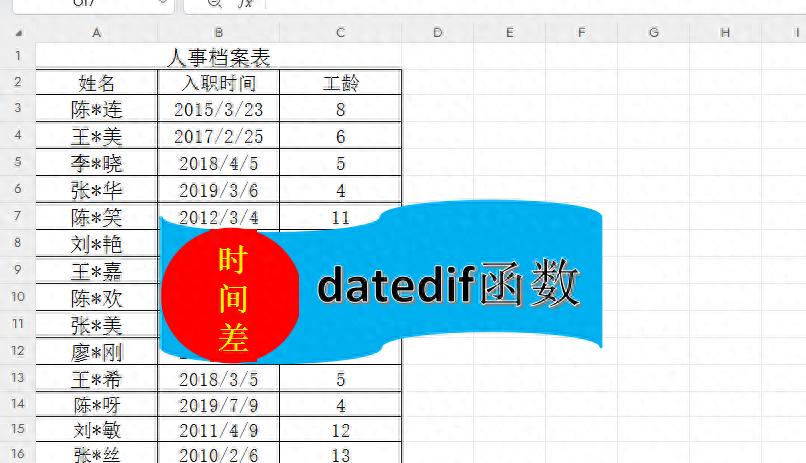
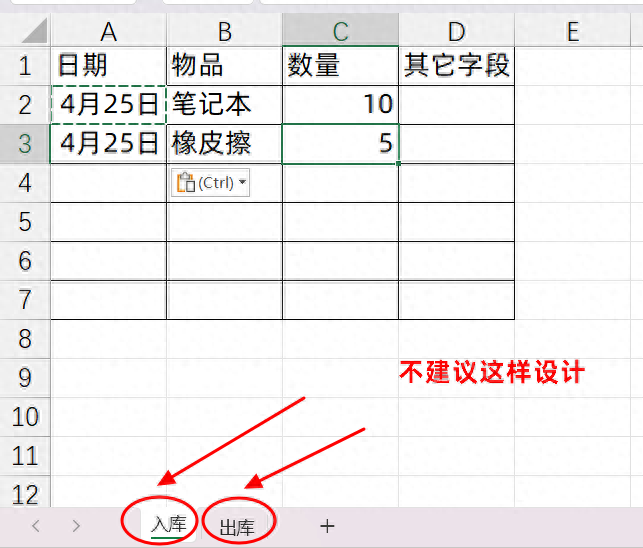
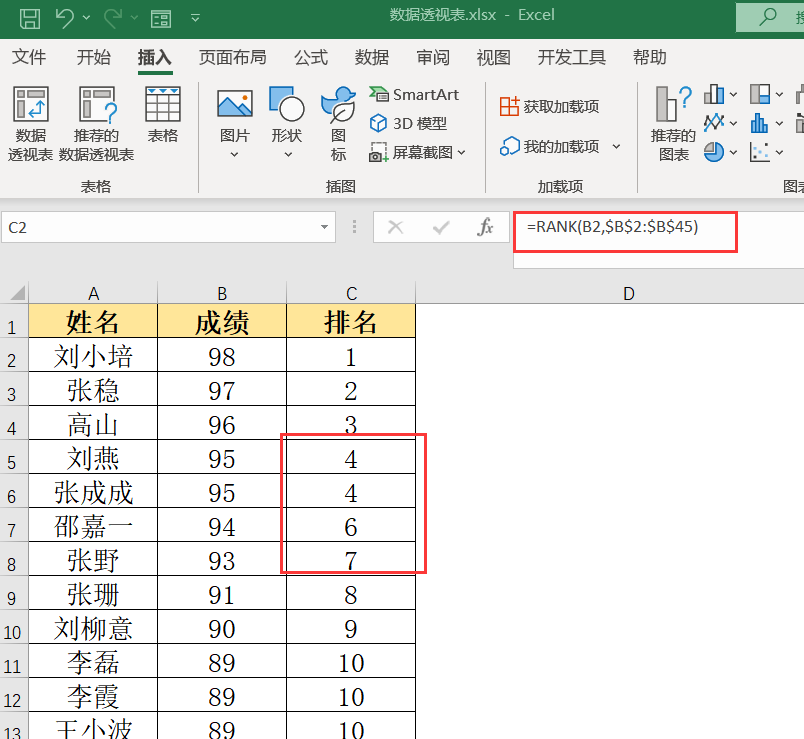
评论 (0)